Descripción
La función principal de este panel es administrar la lista de pacientes que aparece en esta sección al registrar su llegada a la oficina o centro. Además, se podrán llevar a cabo diversas actividades, explicados más adelante en este artículo.

Secciones
En este panel se podrán ver las siguientes funcionalidades:
- User Profile Picture: Muestra la foto de perfil del usuario, que se establece desde la pantalla de "Configuración de inicio".

 Office Totals: Al presionar, se muestran los totales de citas, encuentros no facturados, notas abiertas y los encuentros del día anterior.
Office Totals: Al presionar, se muestran los totales de citas, encuentros no facturados, notas abiertas y los encuentros del día anterior.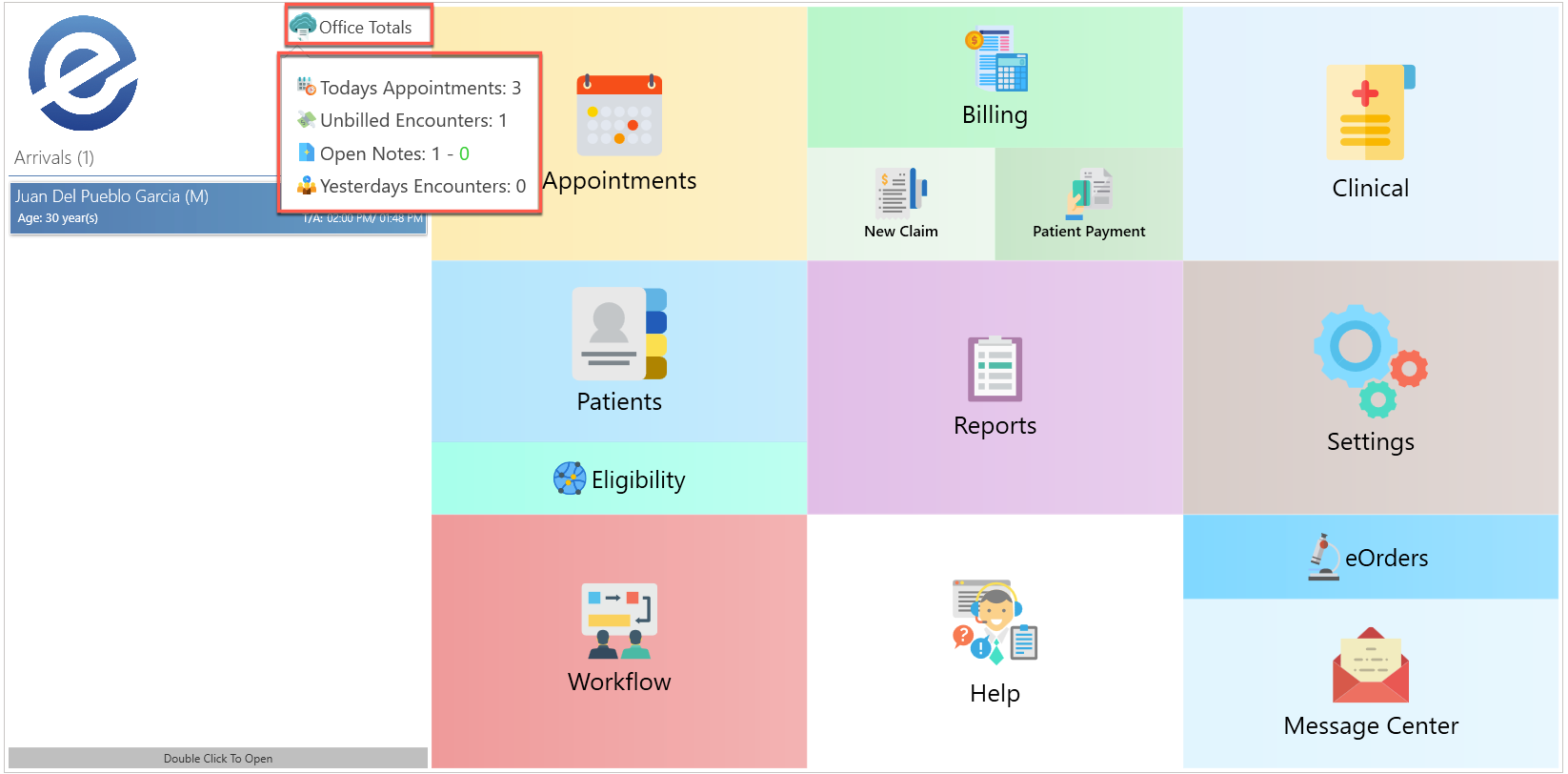
 User Settings: Al presionar, aparece la pantalla de "Home Settings" para ajustar las opciones del usuario.
User Settings: Al presionar, aparece la pantalla de "Home Settings" para ajustar las opciones del usuario.
- Theme: Sección en la que el usuario puede personalizar y seleccionar el color de fondo de la aplicación según su preferencia.

El usuario tiene opciones de colores a seleccionar:
- Light: Al elegir esta opción, el fondo de la pantalla se mostrará en color blanco.

- Silver: Al elegir esta opción, el fondo de la pantalla se mostrará en color gris.

- Dark: Al elegir esta opción, el fondo de la pantalla cambiará a color negro.
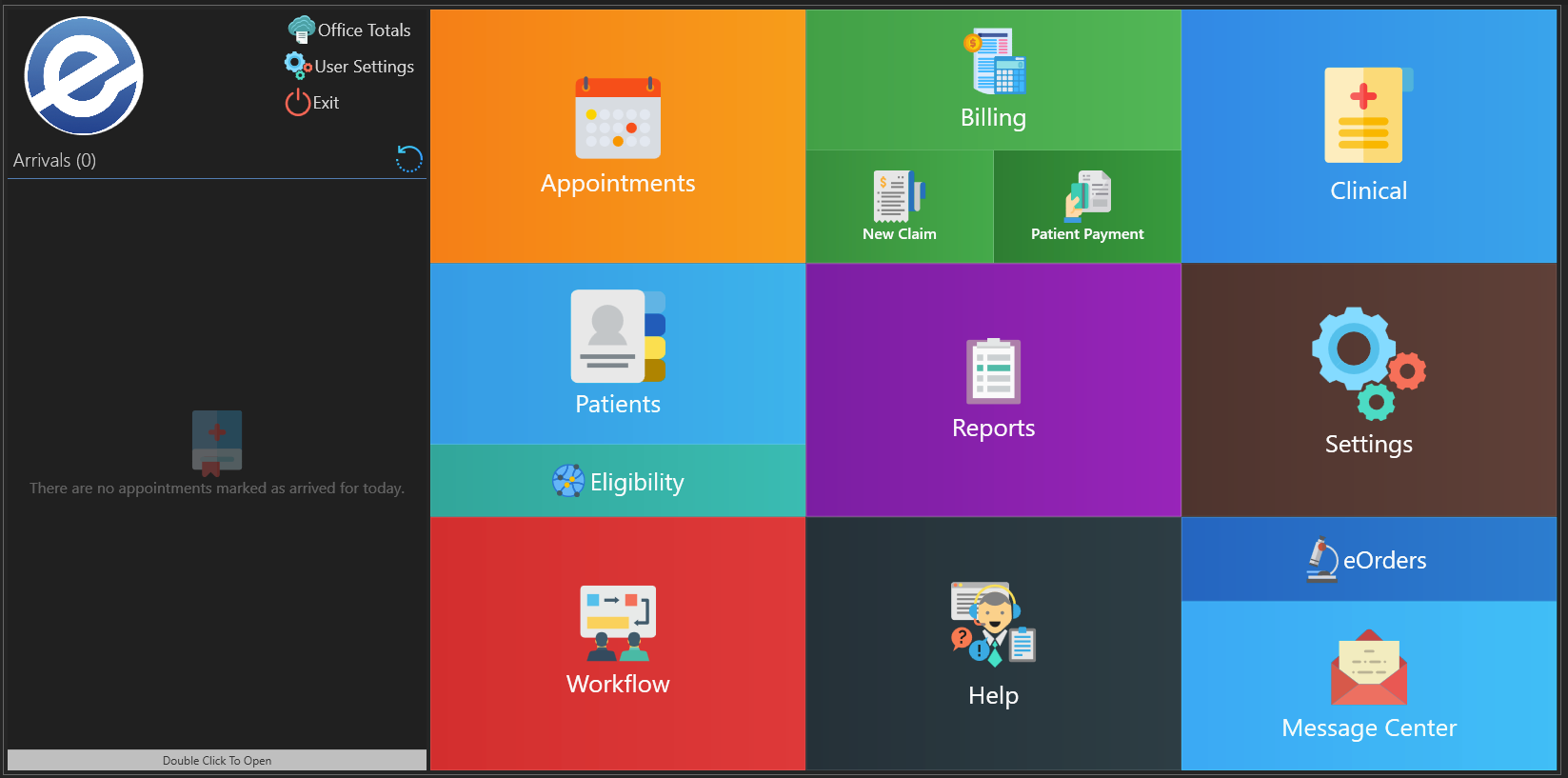
- Windows 11 (Dark): Al elegir esta opción, aparecerá la pantalla con un fondo negro en Windows 11.

- Windows 11 (Light): Al elegir esta opción, se mostrará la pantalla con un fondo blanco para Windows 11.
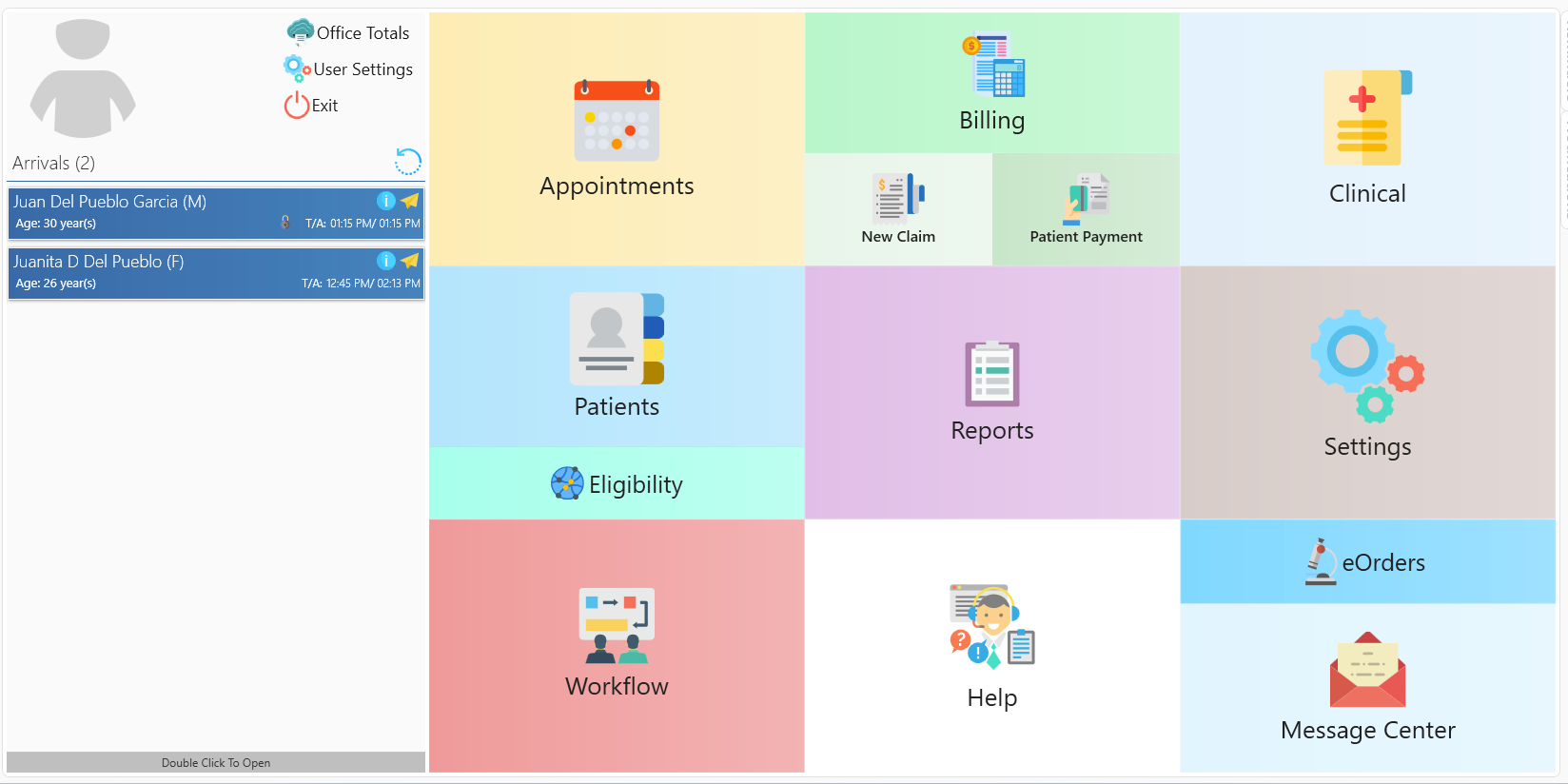
- Accent Colors: Sección donde el usuario podrá configurar y elegir el color de su preferencia para que se muestre en diversas secciones o pantallas del sistema.
- 1st Color: El color seleccionado en este campo aparecerá en los encabezados, en la barra superior de las pantallas, en los botones de selección y en las pantallas de notificaciones (popups).

- 2nd Color: El color que se seleccione en este campo aparecerá en la barra inferior de las pantallas, indicando el "Last Updated By". Ejemplos: Allergies, Immunizations, Medications, Problem List, Procedures y Vital Signs.

- 3rd Color: El color seleccionado en este campo se mostrará en cada sección que el usuario seleccione dentro del sistema.

- Modern Main Menu y Classic Main Menu: Permite al usuario seleccionar el despliegue del menú principal que prefiera.
- Use Quick Progress Note: Opción disponible para que el usuario seleccione si desea utilizar esta nota de progreso. (Primero debe elegir la opción "Use Quick P.N." en la pantalla de "Staff and Providers").
- Tele Medicine URL: Espacio para ingresar el URL (Uniform Resource Locator) necesario para acceder al programa de telemedicina.
Provider Settings: Se mostrará la lista de proveedores activos. Al seleccionar un proveedor mediante el "Check mark", se desplegarán los pacientes asignados a dicho proveedor en la lista de la sección "Arrivals". Además, se actualizará la sección de "Today's Patient" en la pantalla de "Clinical Records".

Location Settings: Desplegará la lista de los cuartos de oficina. Al seleccionar el cuarto, a través del "Check mark", se estará filtrando la lista de la sección de "Arrivals".

- Two-Factor Authentication: Sección destinada a configurar la autenticación en dos pasos para brindar una protección adicional a la cuenta del usuario.

 Exit: Al presionar, la aplicación se cerrará y aparecerá un mensaje de confirmación.
Exit: Al presionar, la aplicación se cerrará y aparecerá un mensaje de confirmación.
Arrivals
Lugar donde se desplegará el listado de pacientes que han llegado a la oficina o centro. Si presiona dos veces sobre el paciente, desplegará una nueva nota de progreso. Paciente que se le despachó de la oficina o centro, no aparecerá en el listado. En dicha sección, se desplegarán los siguientes iconos:
- Refresh: Al presionar, se actualiza la sección de "Arrivals".
- List: Despliega los pacientes citados que han llegado a la oficina.
 Info: Al presionar, muestra la información del paciente como: número de récord, edad, plan médico, religión, fecha de la última visita, número de seguro social y alguna nota relacionada al paciente. (Las notas desplegadas en esta sección, son las que se agregaron en la pantalla de "Patient Detail", no las notas de la sección de "Appointment Notes".)
Info: Al presionar, muestra la información del paciente como: número de récord, edad, plan médico, religión, fecha de la última visita, número de seguro social y alguna nota relacionada al paciente. (Las notas desplegadas en esta sección, son las que se agregaron en la pantalla de "Patient Detail", no las notas de la sección de "Appointment Notes".) Send SMS to Patient: Al presionar, permite el envío de mensajes de texto al paciente.
Send SMS to Patient: Al presionar, permite el envío de mensajes de texto al paciente.
 Edit: Si se despliega este icono, significa que tiene una nota de progreso abierta.
Edit: Si se despliega este icono, significa que tiene una nota de progreso abierta.  Close: Si se despliega este icono, significa que la nota de progreso se cerró.
Close: Si se despliega este icono, significa que la nota de progreso se cerró.
- T/A / Appointment Time / Arrived Time: Despliega la hora de la cita y la hora en que llegó el paciente, a la oficina.
- Encounter Recovery (enlace): Si se despliega este enlace, significa que abrió una nota de progreso, guardó información clínica, pero no la dejó abierta o cerró.
Nota: Para arreglar el "Encounter Recovery", presione sobre el enlace y seleccione el encuentro.
Nota: Si el proveedor no guarda la nota de progreso, podrá continuar editando la misma, con solo presionar dos veces sobre el paciente.
Artículo Recomendado:
- Preguntas Frecuentes: ¿Cómo añadir la foto al perfil del usuario?